
To oprogramowanie naprawi typowe błędy komputera, ochroni Cię przed utratą plików, złośliwym oprogramowaniem, awarią sprzętu i zoptymalizuje komputer pod kątem maksymalnej wydajności. Napraw problemy z komputerem i usuń wirusy teraz w 3 prostych krokach:
- Pobierz narzędzie do naprawy komputera Restoro który jest dostarczany z opatentowanymi technologiami (dostępny patent tutaj).
- Kliknij Rozpocznij skanowanie aby znaleźć problemy z systemem Windows, które mogą powodować problemy z komputerem.
- Kliknij Naprawić wszystko naprawić problemy mające wpływ na bezpieczeństwo i wydajność komputera
- Restoro zostało pobrane przez 0 czytelników w tym miesiącu.
iPhone to świetne urządzenie, ale wielu użytkowników zgłosiło to Błąd sterownika Apple iPhone na ich komputerze. To może być duży problem, zwłaszcza jeśli chcesz przenieść pliki z telefonu, więc dzisiaj spróbujemy rozwiązać ten problem raz na zawsze.
Co zrobić, jeśli iPhone nie wyświetla się na komputerze z systemem Windows 10?
- Zaktualizuj sterownik iPhone'a
- Zaktualizuj system Windows 10
- Wymuś instalację sterownika urządzenia
- Sprawdź, czy jest zainstalowany sterownik Apple Mobile Device USB
- Uruchom ponownie sterownik USB urządzenia mobilnego Apple
- Odinstaluj i pobierz iTunes ze strony Apple
1. Zaktualizuj sterownik iPhone'a
To pierwsza rzecz, którą powinieneś zrobić, jeśli dostaniesz Błąd sterownika Apple iPhone. Nieaktualny sterownik może powodować konflikt z urządzeniem, więc zaktualizuj go, wykonując następujące czynności:
- Odłącz iPhone'a od komputera.
- Upewnij się, że iPhone jest odblokowany i ponownie podłączony do komputera. Użyj oficjalnego kabla Apple USB. Blisko iTunes jeśli rozpocznie się automatycznie.
- Aby zaktualizować sterownik, wpisz Menadżer urządzeń na pasku Cortana/wyszukiwania i otwórz go z wyników wyszukiwania. Lub kliknij prawym przyciskiem myszy Początek i wybierz Menadżer urządzeń.
- W Menedżerze urządzeń poszukaj Sekcja urządzeń przenośnych. Rozwiń go, kliknij prawym przyciskiem myszy na swój Model iPhone'a i wybierz Uaktualnij sterownik.
- Wybierz Wyszukaj automatycznie zaktualizowane oprogramowanie sterownika. System Windows wyszuka wszelkie dostępne aktualizacje i zainstaluje je automatycznie.
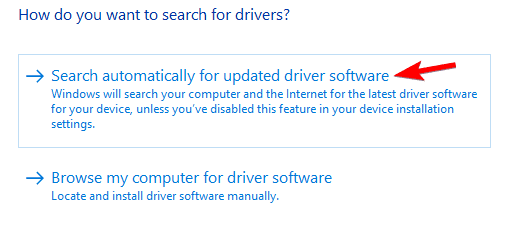
- Uruchom ponownie komputer. Teraz spróbuj podłączyć iPhone'a i sprawdź, czy błąd został rozwiązany i wykryty przez iTunes.
Alternatywnie możesz automatycznie pobrać brakujące sterowniki, korzystając ze specjalistycznego Aktualizator sterowników oprogramowanie.
 Niektóre z najczęstszych błędów i błędów systemu Windows wynikają ze starych lub niekompatybilnych sterowników. Brak aktualnego systemu może prowadzić do opóźnień, błędów systemowych, a nawet BSoD.Aby uniknąć tego typu problemów, możesz użyć automatycznego narzędzia, które za pomocą kilku kliknięć znajdzie, pobierze i zainstaluje odpowiednią wersję sterownika na komputerze z systemem Windows, co zdecydowanie zalecamy DriverFix.Wykonaj te proste kroki, aby bezpiecznie zaktualizować sterowniki:
Niektóre z najczęstszych błędów i błędów systemu Windows wynikają ze starych lub niekompatybilnych sterowników. Brak aktualnego systemu może prowadzić do opóźnień, błędów systemowych, a nawet BSoD.Aby uniknąć tego typu problemów, możesz użyć automatycznego narzędzia, które za pomocą kilku kliknięć znajdzie, pobierze i zainstaluje odpowiednią wersję sterownika na komputerze z systemem Windows, co zdecydowanie zalecamy DriverFix.Wykonaj te proste kroki, aby bezpiecznie zaktualizować sterowniki:
- Pobierz i zainstaluj DriverFix.
- Uruchom aplikację.
- Poczekaj, aż oprogramowanie wykryje wszystkie wadliwe sterowniki.
- Zostanie wyświetlona lista wszystkich sterowników, które mają problemy, i wystarczy wybrać te, które chcesz naprawić.
- Poczekaj, aż DriverFix pobierze i zainstaluje najnowsze sterowniki.
- Uruchom ponownie Twój komputer, aby zmiany zaczęły obowiązywać.

DriverFix
Chroń swój system Windows przed wszelkiego rodzaju błędami spowodowanymi przez uszkodzone sterowniki, instalując i używając DriverFix już dziś!
Odwiedź stronę
Zastrzeżenie: ten program musi zostać uaktualniony z bezpłatnej wersji, aby wykonać określone czynności.
- Przeczytaj także: 5 najlepszych programów do przesyłania plików z komputera na iPhone'a z [+bonus]
2. Zaktualizuj system Windows 10
Jeśli nadal masz problemy z błędem sterownika Apple iPhone, możesz spróbować zaktualizować system operacyjny Windows 10. Firma Microsoft wydaje nowe ulepszenia i poprawki błędów dla oprogramowania innych firm dołączonego do aktualizacji systemu Windows.
- Aby zaktualizować system Windows, kliknij Początek i otwarte Ustawienia.

- Kliknij Aktualizacja i bezpieczeństwo opcja.
Jeśli jest nowa aktualizacja, kliknij Pobierz aktualizację. Jeśli aktualizacje są już pobrane i oczekują na instalację, kliknij przycisk Zainstaluj teraz.
Może być konieczne ponowne uruchomienie komputera po aktualizacji, aby zastosować zmiany.
3. Wymuś instalację sterownika urządzenia
Uruchom skanowanie systemu, aby wykryć potencjalne błędy

Pobierz Restoro
Narzędzie do naprawy komputera

Kliknij Rozpocznij skanowanie aby znaleźć problemy z systemem Windows.

Kliknij Naprawić wszystko rozwiązać problemy z opatentowanymi technologiami.
Uruchom skanowanie komputera za pomocą narzędzia Restoro Repair Tool, aby znaleźć błędy powodujące problemy z bezpieczeństwem i spowolnienia. Po zakończeniu skanowania proces naprawy zastąpi uszkodzone pliki świeżymi plikami i składnikami systemu Windows.
Jeśli masz do czynienia z błędem sterownika Apple iPhone, możesz go naprawić, instalując wymagane sterowniki na swoim komputerze:
- Odłącz iPhone'a od komputera.
- Upewnij się, że iPhone jest odblokowany i podłącz go do komputera.
- naciśnij Klawisz Windows + R na klawiaturze skopiuj i wklej następującą ścieżkę katalogu i naciśnij Wchodzić / dobrze.
- %ProgramFiles%Common FilesAppleObsługa urządzeń mobilnychSterowniki
- Z folderu Dysk przejdź do Zobacz kartęi zaznacz opcję rozszerzenia nazwy pliku w Pokaż/Ukryj sekcję.
- Następnie zlokalizuj usbaapl64.inf lub plik usbaapl.inf. Kliknij plik prawym przyciskiem myszy i wybierz Zainstalować.
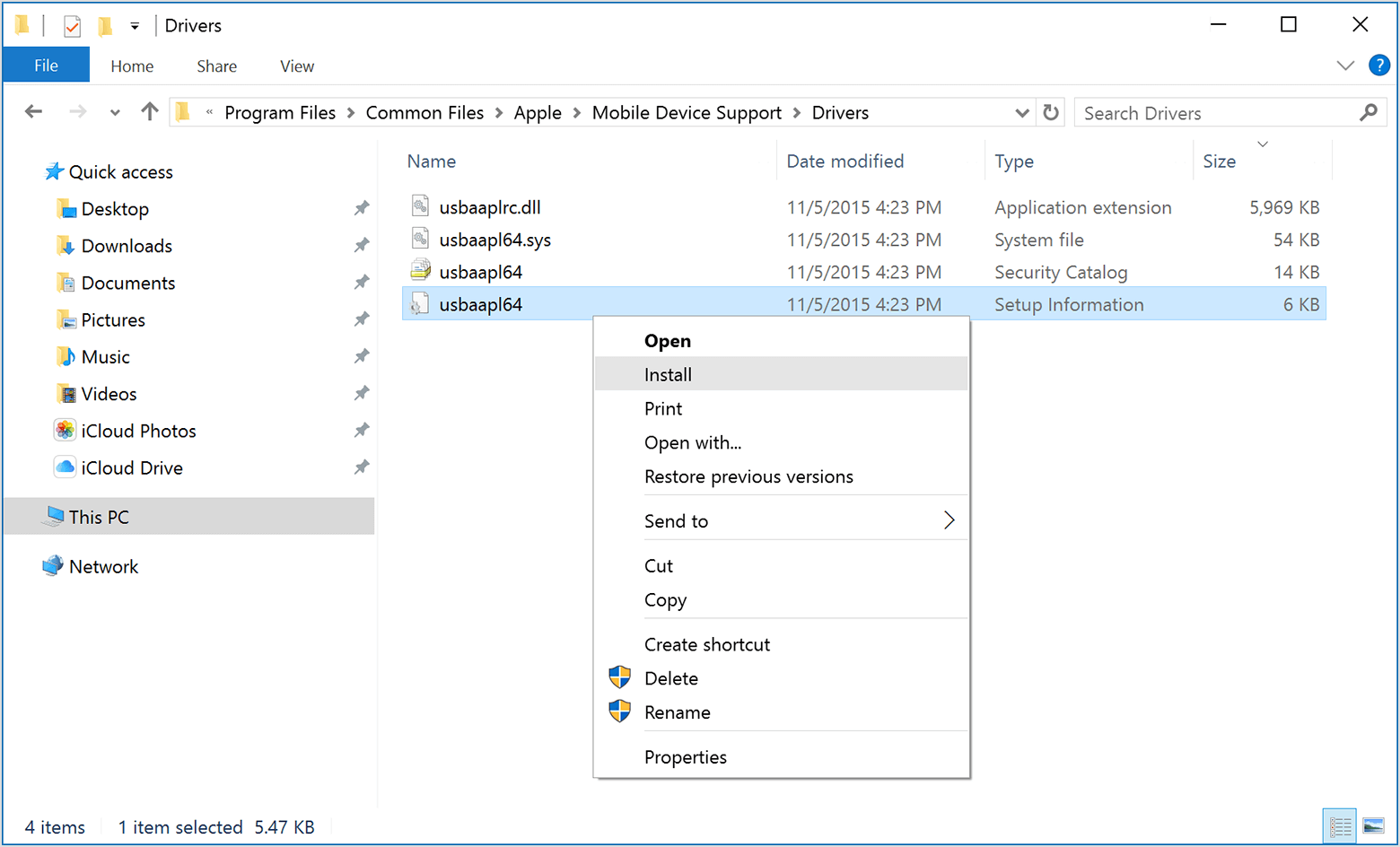
- Zrób to samo dla wszystkich plików z rozszerzenie .inf w tym folderze.
- Odłącz iPhone'a i uruchom ponownie komputer. Po ponownym uruchomieniu podłącz ponownie i otwórz iTunes.
- Przeczytaj także: 5 najlepszych aplikacji na iPhone'a, które zamienią Twój telefon w mysz komputerową PC
4. Sprawdź, czy jest zainstalowany sterownik Apple Mobile Device USB
Jeśli sterownik USB urządzenia mobilnego Apple nie jest zainstalowany, może wystąpić błąd sterownika Apple iPhone. Szybkim rozwiązaniem tego problemu jest sprawdzenie, czy wspomniany sterownik działa poprawnie.
- Kliknij prawym przyciskiem myszy Początek i wybierz Menadżer urządzeń.
- Z Menadżer urządzeń, przewiń w dół i rozwiń Kontrolery uniwersalnej magistrali szeregowej Sekcja.
- Szukać Sterownik USB urządzenia mobilnego Apple.
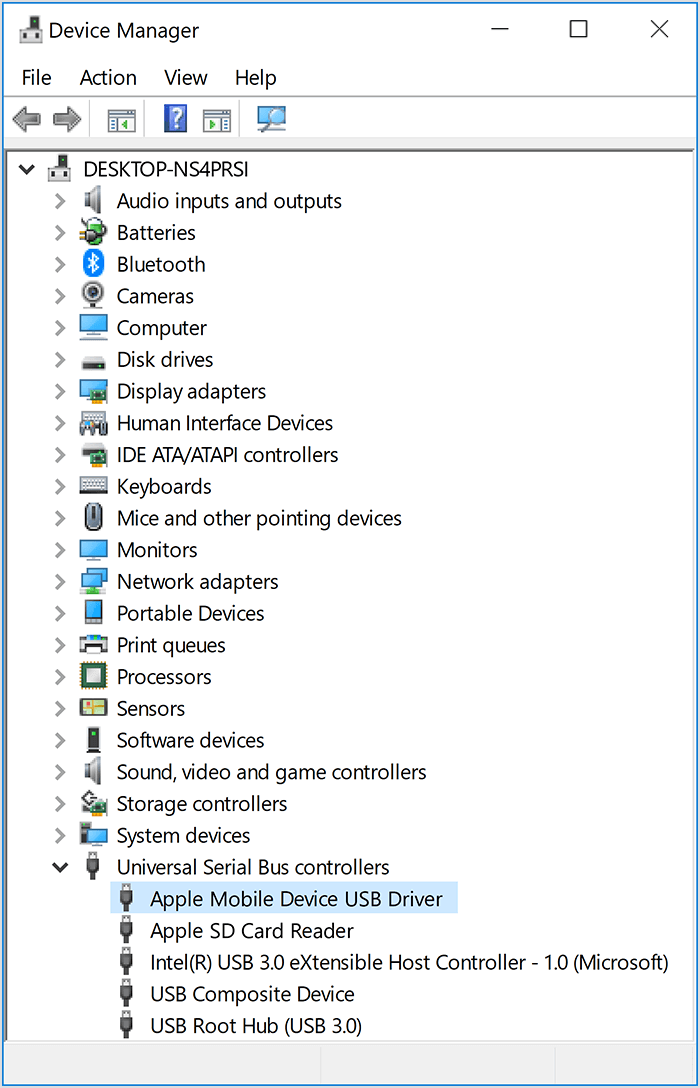
- Jeśli widzisz sterownik, kliknij go prawym przyciskiem myszy i wybierz Wyłącz sterownik. Kliknij ponownie prawym przyciskiem myszy i wybierz Włącz opcję sterownika.
5. Uruchom ponownie sterownik USB urządzenia mobilnego Apple
Jeśli widzisz sterownik USB urządzenia mobilnego Apple, ale nadal pojawia się błąd sterownika Apple iPhone, spróbuj ponownie uruchomić AMDS. Oto jak to zrobić.
- Upewnij się, że odłączyłeś iPhone'a, jeśli jest podłączony do komputera. Zamknij iTunes, jeśli jest uruchomiony.
- naciśnij Klawisz Windows + R. Rodzaj services.msc i trafienie/OK wchodzić.
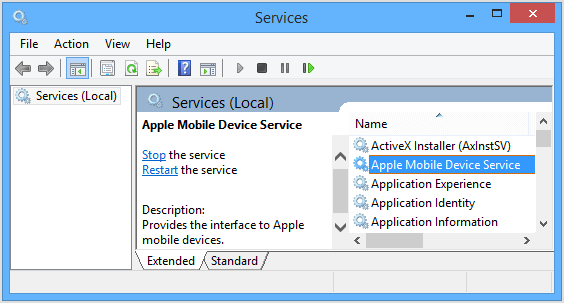
- W oknie Usługi poszukaj Usługi Apple dla urządzeń mobilnych. Kliknij usługę prawym przyciskiem myszy i wybierz Nieruchomości.
- Ustaw Typ uruchomienia do Automatyczny.
- Kliknij Przycisk stopu zatrzymać usługę.
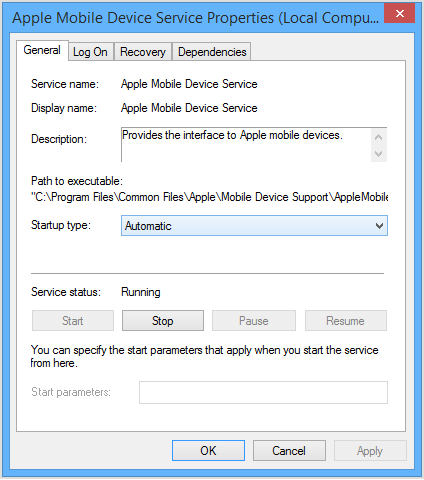
- Kliknij Początek przycisk, aby ponownie uruchomić usługę i kliknij dobrze aby zapisać zmiany.
- Uruchom ponownie komputer i uruchom iTunes, aby sprawdzić, czy nie ma ulepszeń.
6. Odinstaluj i pobierz iTunes ze strony Apple
Jednym ze sposobów naprawienia błędu sterownika Apple iPhone jest pobranie iTunes z oficjalnej strony Apple.
- Najpierw odinstaluj aplikację iTunes z Ustawienia > Aplikacje.
- Iść do Strona pobierania iTunes.
- Przewiń w dół i kliknij Windows pod Szukasz innych wersji i pobierz wersję pasującą do architektury Twojego systemu.
Sprawdź, czy problem nadal występuje.
Wymieniliśmy wszystkie możliwe rozwiązania błędu sterownika Apple iPhone, więc wypróbuj je wszystkie.
POWIĄZANE HISTORIE, KTÓRE MOGĄ BYĆ POLECANE:
- Surface Go vs Apple iPad: co jest lepsze?
- 7 szybkich narzędzi VPN do laptopów i iPhonów do użytku w 2019 roku
- Jak mogę wykonać kopię lustrzaną ekranu mojego iPhone'a lub iPada w systemie Windows 10?
 Nadal masz problemy?Napraw je za pomocą tego narzędzia:
Nadal masz problemy?Napraw je za pomocą tego narzędzia:
- Pobierz to narzędzie do naprawy komputera ocenione jako świetne na TrustPilot.com (pobieranie rozpoczyna się na tej stronie).
- Kliknij Rozpocznij skanowanie aby znaleźć problemy z systemem Windows, które mogą powodować problemy z komputerem.
- Kliknij Naprawić wszystko rozwiązać problemy z opatentowanymi technologiami (Ekskluzywny rabat dla naszych czytelników).
Restoro zostało pobrane przez 0 czytelników w tym miesiącu.
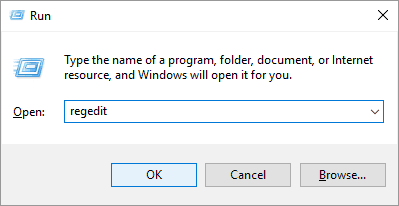
![Klient Steam losowo przechodzi do trybu offline [PRZEWODNIK KROK PO KROKU]](/f/911ac72f8d3bc724d937c9bfa762411c.jpg?width=300&height=460)
